横書きテキストボックスの設定方法
- coldplay.xixiオリジナル
- 2021-03-25 11:01:3844459ブラウズ
横書きテキストボックスの設定方法: まずソフトウェアを開いて編集する文書を選択し、次に「挿入」タブを選択してテキストボックスを選択し、最後にテキストボックスを横書きまたは縦書きに設定します。

横書きテキスト ボックスの設定方法:
1. まず、コンピューターでオフィス ソフトウェア Office を開き、Word を選択して、編集する必要がある文書を開きます。 。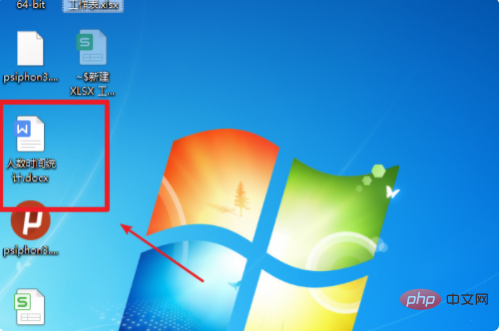
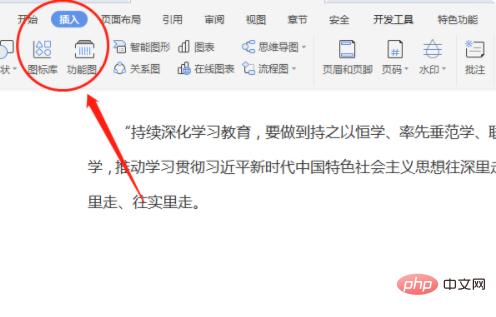
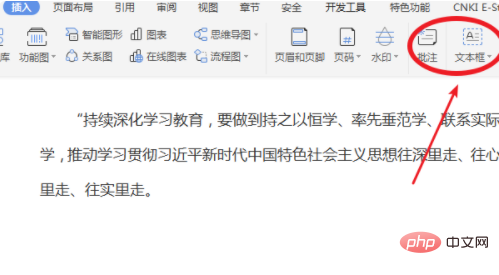
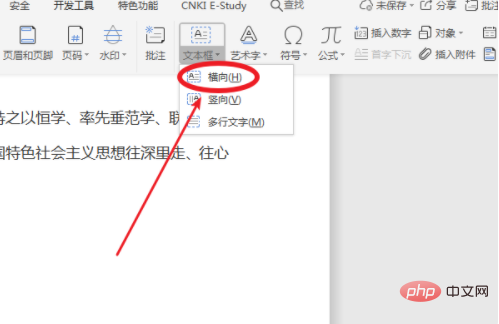
5. 以下の図に示すように、水平テキスト ボックスが正常に設定されました。関連する無料学習の推奨事項:
Web サイト制作ビデオ チュートリアル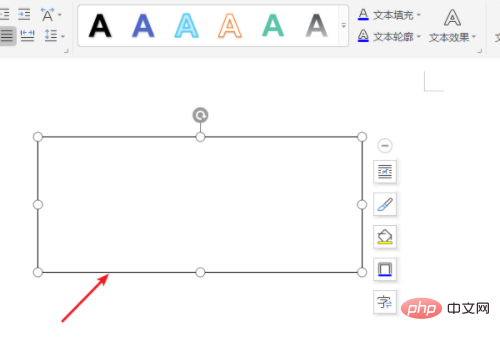
以上が横書きテキストボックスの設定方法の詳細内容です。詳細については、PHP 中国語 Web サイトの他の関連記事を参照してください。
声明:
この記事の内容はネチズンが自主的に寄稿したものであり、著作権は原著者に帰属します。このサイトは、それに相当する法的責任を負いません。盗作または侵害の疑いのあるコンテンツを見つけた場合は、admin@php.cn までご連絡ください。

